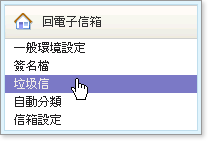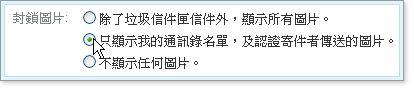|
|||||||||||||||||
|
相關資訊
|
|
||||||||||||||||
|
溫馨指引 |
|
||||||||||||||||
| 隱藏圖片防病毒 | |||||||||||||||||
| 繁簡互換 | |||||||||||||||||
|
當您打開信件讀取重要內容,無需等到 HTML
圖片下載完畢再看信。這些圖片往往毫無用處,有時會令人厭惡,更可能會透露出您的信箱正確位址。
|
|||||||||||||||||
|
這也就是為什麼
Yahoo!奇摩電子信箱讓您可以自己設定哪些圖片可以自動載入。您可將垃圾信剋星設定為隱藏所有圖片、無圖片或除了垃圾信件匣信件外顯示所有圖片。
|
|||||||||||||||||
|
如果想看被隱藏的圖片,開啟信件,然後按「顯示圖片」按鈕即可。隱藏圖片將有助於保護您不受 Beacons(即隱藏在信件中的標籤)的擺佈,防止發送垃圾信件者知道您開啟了他們的信件或從中打探您的正確信箱地址。
|
|||||||||||||||||
|
如何隱藏圖片 電子信件裡大部分的圖片是以網路介面為基礎,就是說在讀取信件時圖片需要從遠端的電腦上下載圖片檔案。Yahoo!奇摩電子信箱可以讓您開啟信件時阻擋圖片的下載。 |
|||||||||||||||||
|
操作步驟 1.在瀏覽器中前往您的 Yahoo!奇摩電子信箱頁面。
一般環境設定網頁開啟。 |
|||||||||||||||||
|
找不到你要的東西嗎,試試搜尋的力量節省你寶貴的時間吧! |

自訂搜尋
|
||||||||||||||||
|
在網頁左側選擇垃圾信的選項。
在垃圾信頁面上,選擇封鎖圖片裡的選項: 除了垃圾信件匣信件外,顯示所有圖片 — 當您在垃圾信件匣開啟信件時,有包含圖片的信件都不會顯示圖片。在其他信件匣開啟信件時,有圖片的信件都會自動下載圖片。 只顯示我的通訊錄名單或認證寄件者傳送的圖片 — 當您開啟由通訊錄名單裡的連絡人或是特定的寄件者所寄給您的信件時,圖片會自動下載。 不顯示任何圖片 — 當您開啟信件時,有包含圖片的信件都不會自動下載圖片。這是預設值。
點選儲存更新的按鈕來儲存您的設定。
|
|||||||||||||||||
|
|
|||||||||||||||||
| 以上資料節錄自yahoo知識 | |||||||||||||||||
|
|||||||||||||||||
|
友善連結
天天生活購物天堂shopping-HV版權所有© 2008 shopping-HV All Rights Reserved
|
|||||||||||||||||